你們在看到網上那些漂亮的美美的星空圖是不是都很心動呢?那么今天小編在這里就教大家怎么制作美美噠星空圖吧,不過今天教的是電腦版的,用美圖秀秀這個軟件就可以完成制圖,在男女友或者閨蜜兄弟生日的時候還可以送上你親手制作的圖集喲!下面就為大家介紹用美圖秀秀做出漂亮的星空圖方法,希望能對大家有所幫助!
工具/原料
一臺電腦和一個能正常使用的美圖秀秀軟件。
一張可以使用的星空圖片。
一張你需要尺寸大小的純黑色底圖,其他顏色的弄出來就不是星空效果了喲
方法/步驟
1、首先,我們要下載一個美圖秀秀,這里就不說怎么下載安裝了,一般人都會,安裝好了之后我們會看到如下圖標。
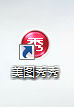
2、點開之后我們會看到下面的界面,我們點開美化圖片。
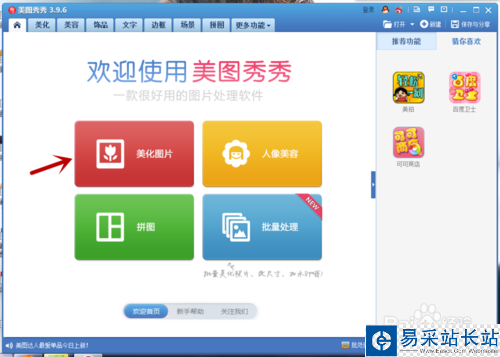
3、點開美化圖片之后如果你已經在電腦里有了一張純黑色的圖片,那么你直接根據紅色箭頭打開一張圖片,要是你的電腦里事先沒有的話可以根據藍色箭頭點擊那個叉叉好,我們需要自己制作一張純黑色底圖,下面我先教如何做黑色底圖。
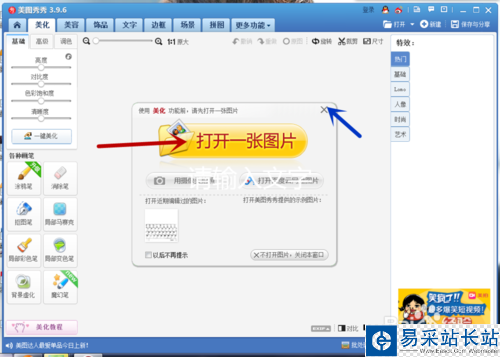
4、點了叉叉之后我們會看到如下圖頁面,根據紅箭頭點擊新建
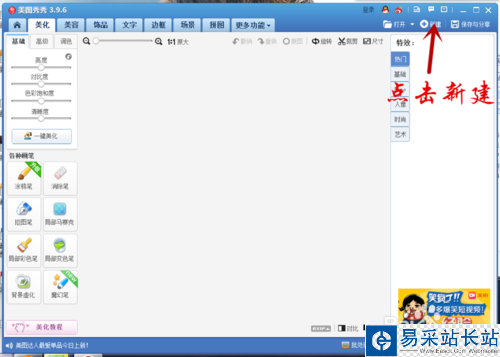
5、在新建之后會在頁面上出現一個小方框,我在寬度輸入的是400,高度是700,(這里的高度和寬度根據自己作圖的大小可以自定)接著我們要選擇自定義,出現圖2的畫面,我們直接選取黑色,出現3頁面
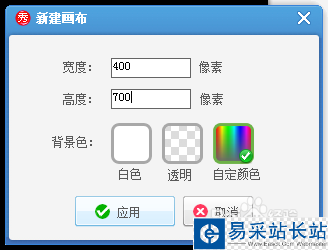
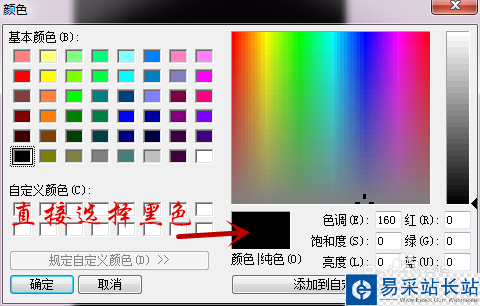
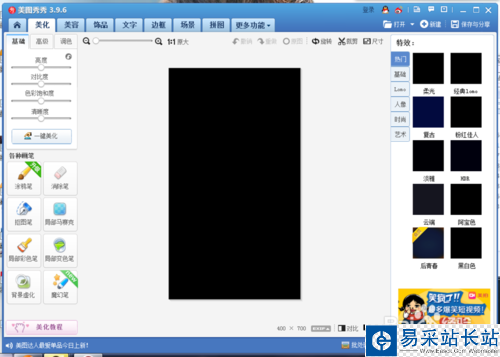
6、這樣我們已經完成了底圖,有底圖的可以接著跟著做,下面直接放上小編做好的底圖,然后我們接著繼續跟著紅色的箭頭點擊文字。
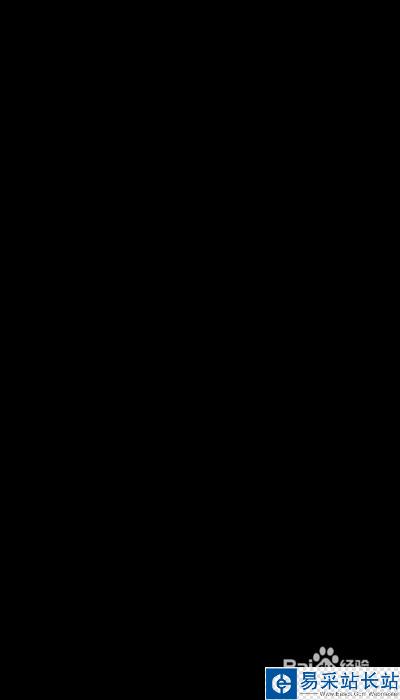
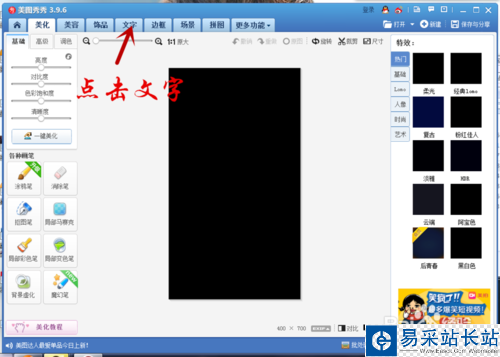
7、點擊輸入文字后會出現圖2的樣子,我們在框內輸入文字后可以修改字體,如下圖,選擇好了之后應用。之后鼠標右鍵,點擊全部合并。
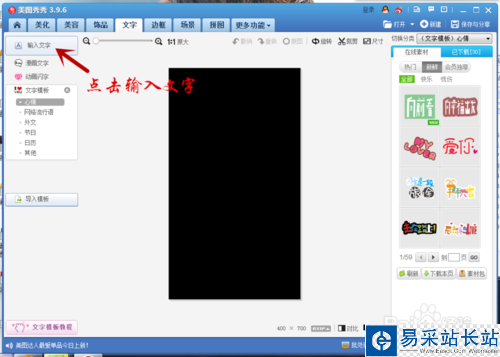

新聞熱點
疑難解答